我们在使用Excel表格处理数据的时候,想要在单元格中批量添加后缀,该怎么操作呢?今天就跟大家介绍一下在excel表格中怎么批量在单元格中的数字后添加文字的具体操作步骤。
-
1. 打开电脑,找到桌面上的Excel表格,双击打开;
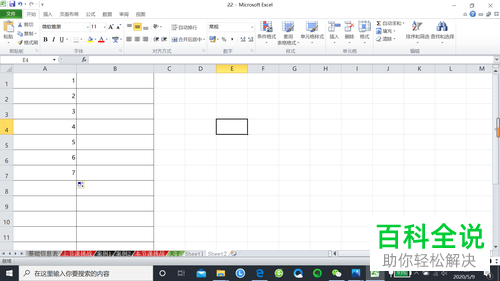
-
2. 如图,在打开的表格中,将想要处理的单元格数据全部选中;
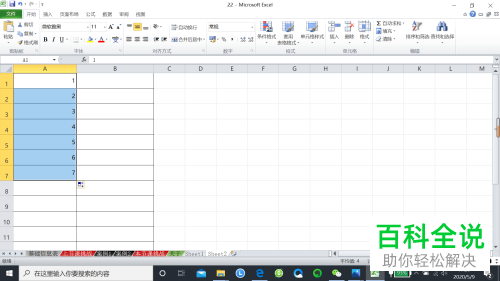
-
3. 在单元格上右键,在打开的菜单中,选择“设置单元格格式”选项;
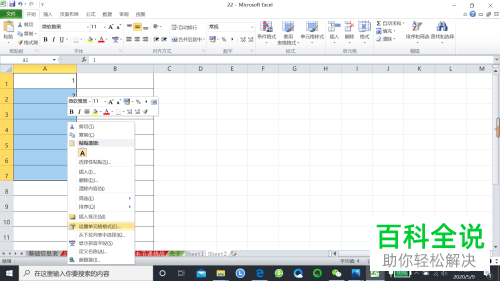
-
4. 在弹出的窗口中,分类下,选择“自定义”,在右侧的类型中,输入“# 想输入的文字”;
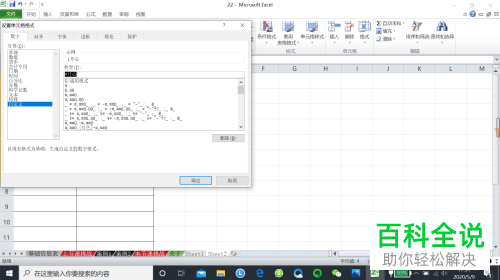
-
5. 最后点击“确定”按钮;

-
6. 如图,我们就给所有数字的后面,添加了相同的文字。
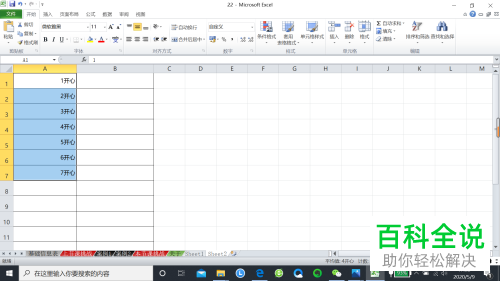
-
以上就是在excel表格中怎么批量在单元格中的数字后添加文字的具体操作步骤。
